PS中怎么定义图案?
溜溜自学 平面设计 2022-05-06 浏览:1103
大家好,我是小溜,在用PS软件处理图片的时候,有时候可能会需要定义图案,那么PS中怎么定义图案呢?下面就来介绍一下PS中定义图案的方法,希望对大家有所帮助。
想要更深入的了解“PS”可以点击免费试听溜溜自学网课程>>
工具/软件
电脑型号:联想(Lenovo)天逸510S;系统版本:Windows7;软件版本:PS CS6
ps中怎么定义图案
第1步
在ps中打开定义图案的素材图片。
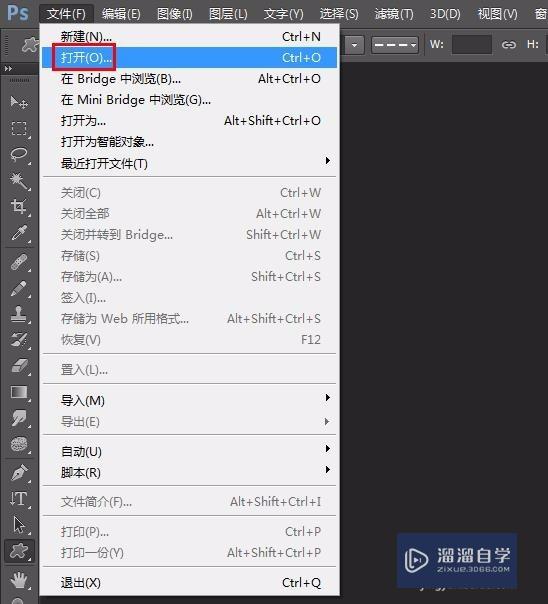
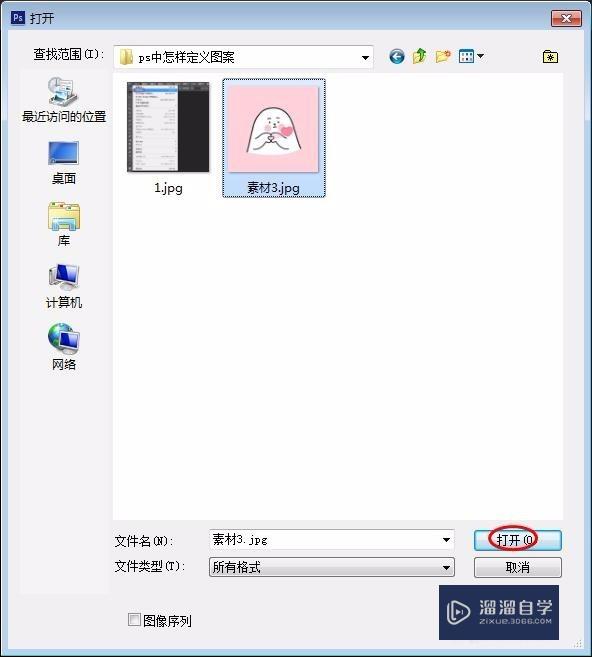
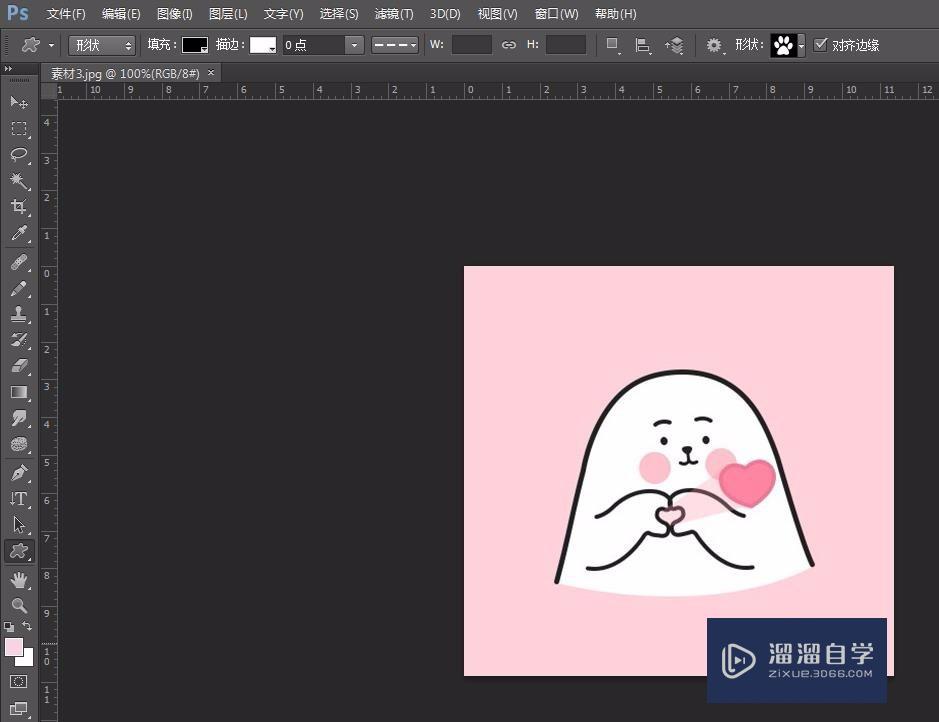
第2步
按Ctrl+J键复制背景图层。
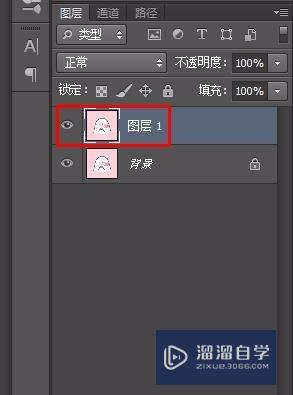
第3步
在左侧工具栏中选择“魔棒工具”。
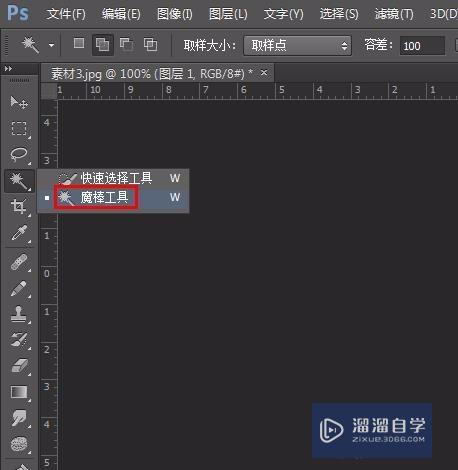
第4步
在图片的背景区域单击鼠标左键。

第5步
按delete键删除背景区域,并把背景图层设置为不可见。
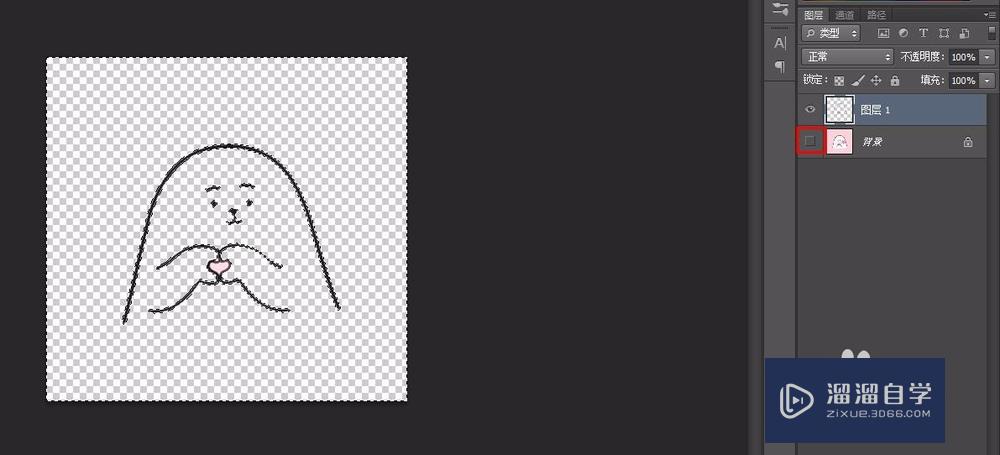
第6步
按Ctrl+D键取消选区,抠取图案的操作完成。
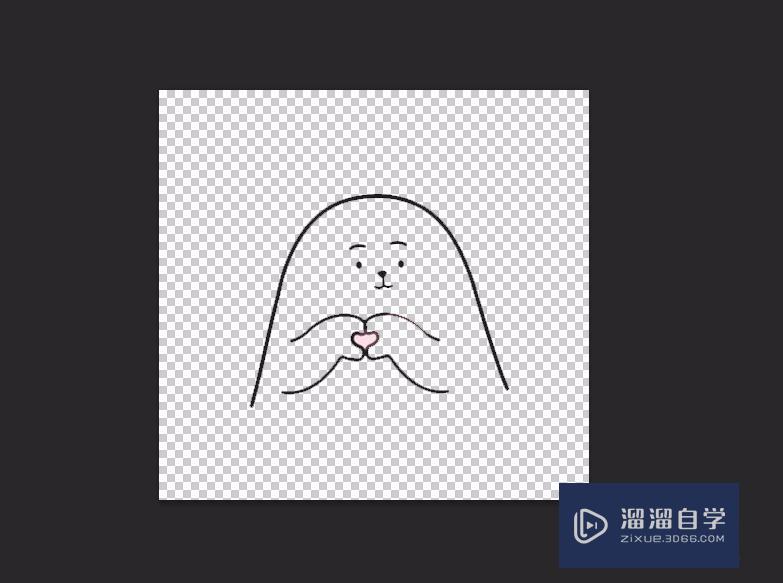
第7步
在菜单栏“编辑”中选择“定义图案”选项。
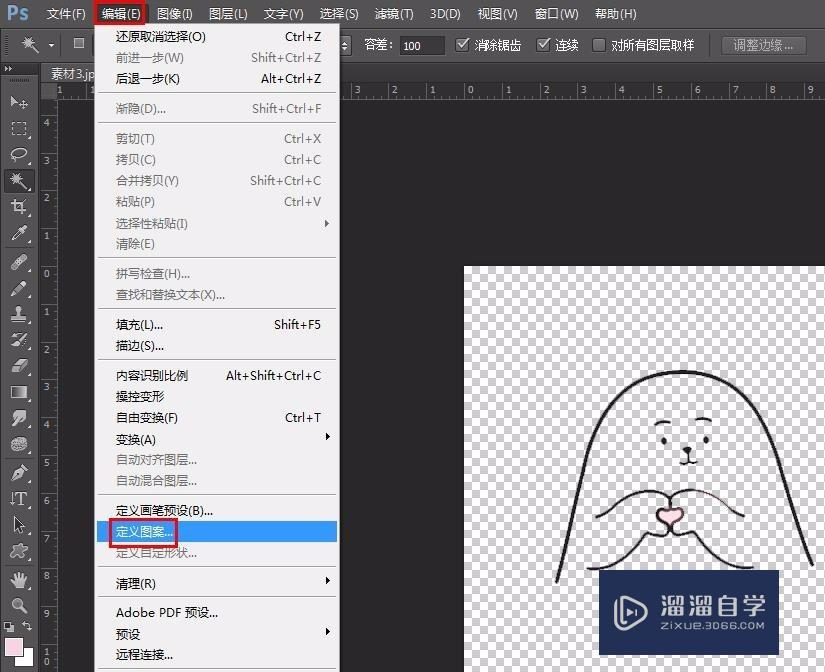
第8步
输入图案的名称,单击“确定”按钮,完成操作。
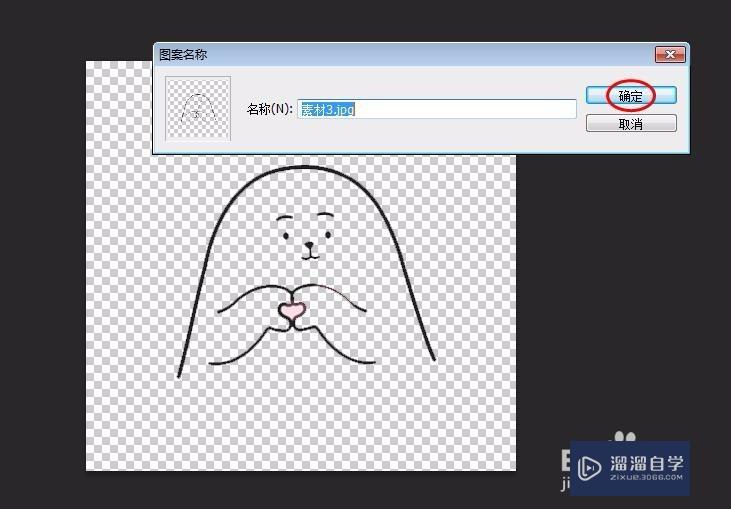
温馨提示
好了,以上就是“PS中怎么定义图案?”这篇文章全部内容了,小编已经全部分享给大家了,还不会的小伙伴们多看几次哦!最后,希望小编今天分享的文章能帮助到各位小伙伴,喜欢的朋友记得点赞或者转发哦!
相关文章
距结束 04 天 22 : 00 : 10
距结束 00 天 10 : 00 : 10
首页






